Hauptinhalt:
![]() Über den Autor
Über den Autor
![]() Reviews und Preise
Reviews und Preise
Podcasting erfreut sich im Laufe der Zeit immer größerer Beliebtheit. Es hat sich auf der Grundlage des Bedarfs an kontextbezogenen Inhalten entwickelt und ist in der Lage, Zuhörer durch den Einsatz von Audio zu unterhalten, zu motivieren und aufzuklären. Podcasts ermöglichen es Menschen, den Zwängen des traditionellen Radios zu entfliehen und können jedes Themenspektrum abdecken.

Podcast-Ersteller können Dateien als digitale Audiodateien auf Streaming-Plattformen wie Patreon, YouTube und andere hochladen, um sie mit allen zu teilen. Das Erstellen eines Podcasts ist nicht kompliziert, und wenn Sie einen Podcast auf Ihrem Mac aufnehmen möchten, sollten Sie diesen Beitrag nicht verpassen.
Dieser Beitrag hilft Ihnen bei der Lösung des Problems der Aufnahme von Podcasts auf dem Mac und stellt Ihnen die drei nützlichsten Aufnahmetools für einen Mac vor.
Nehmen Sie einen Podcast auf EaseUS RecExperts auf
Der einfachste Weg, Podcasts aufzunehmen, ist die Verwendung von EaseUS RecExperts . Dieser Bildschirmrekorder, der sowohl mit macOS als auch mit Windows kompatibel ist, kann für Sie Audio auf dem PC aufzeichnen>.
Obwohl es sich im Wesentlichen um eine Software zur Bildschirmaufnahme handelt, können Sie sie auch als internen Audiorecorder verwenden. Es kann den System- und Mikrofonton allein auf dem Mac aufzeichnen und Sie können die Lautstärke frei einstellen. Nach der Aufnahme können Sie die Dateien mit Hilfe von EaseUS auch in verschiedene Audioformate exportieren, darunter MP3, FLAC, AAC usw.
EaseUS RecExperts bietet außerdem zusätzliche erweiterte Funktionen, da es Audio aus Videodateien extrahieren kann, um Ihnen bei der Verbesserung des Inhalts Ihres Podcasts zu helfen.
Sie können damit sogar Aufnahmepläne planen, die den Aufnahmevorgang zu einem von Ihnen festgelegten Zeitpunkt automatisch für Sie abschließen.
Zusätzlich zur Aufnahme von Podcasts können EaseUS RecExperts Ihnen in diesen Bereichen helfen:
- Nehmen Sie das Gameplay mit 4K-Auflösung auf.
- Einen Screenshot machen.
- Schneiden Sie Videos und fügen Sie weitere Videoeffekte hinzu.
- Zeichnen Sie Zoom-Meetings, PPTs, Instagram-Geschichten usw. auf.
- Benötigen Sie einen 4K-Videoplayer.
Folgen Sie nun dem ausführlichen Tutorial, um zu erfahren, wie Sie Podcasts ganz einfach auf dem Mac aufnehmen können.
Schritt 1. Starten Sie diesen Mac-Bildschirmrekorder und klicken Sie dann auf der Hauptoberfläche auf die Schaltfläche „Audio“.

Schritt 2. Wählen Sie als Nächstes die Audioquelle aus, indem Sie unten links auf „Ton“ klicken. Hier können Sie wählen, ob Sie Systemton, Mikrofon oder beides gleichzeitig aufnehmen und sogar die Lautstärke anpassen möchten. Wenn Sie fertig sind, klicken Sie auf die Option „OK“.
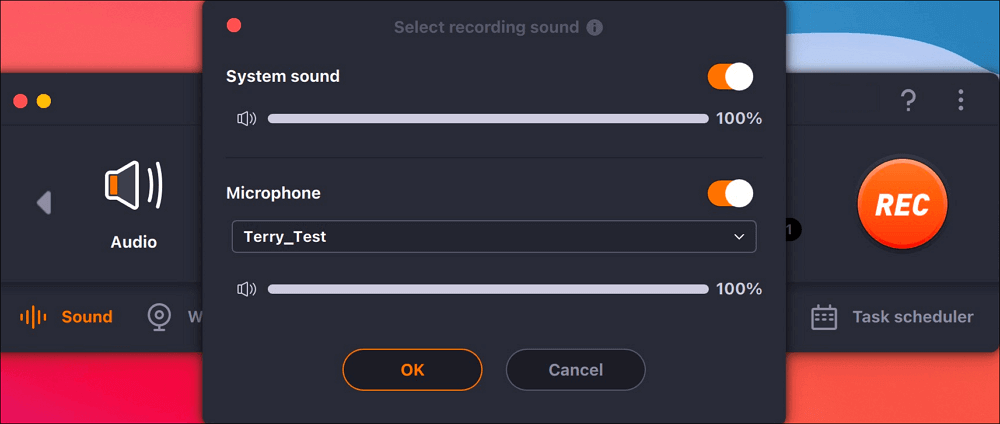
Schritt 3. Wenn Sie bereit sind, klicken Sie auf die Schaltfläche „REC“, um die Audioaufnahme zu starten.
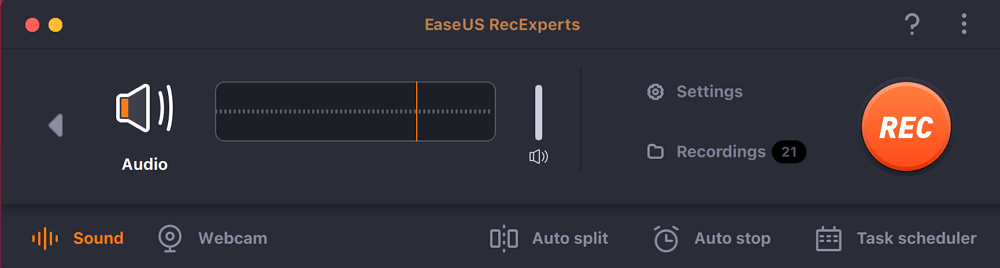
Schritt 4. Sobald Sie fertig sind, können Sie eine Vorschau der aufgenommenen Musikdateien anzeigen, indem Sie auf der Startseite auf „Aufnahmen“ klicken. Bei Bedarf können Sie unerwünschte Teile abschneiden, indem Sie unten auf das Scherensymbol klicken.

Nehmen Sie Podcasts mit dem QuickTime Player auf
Natürlich gibt es neben der Verwendung von Drittanbieter-Tools auch zwei integrierte Tools im Mac, die Ihnen tatsächlich bei der Podcast-Aufnahme helfen können. Das erste Dienstprogramm, das wir Ihnen vorstellen möchten, ist QuickTime , bei dem es sich im Wesentlichen um einen nativen Player für Mac handelt, dessen Funktionen größtenteils auf Videodateien zugeschnitten sind.
Es unterstützt Benutzer jedoch auch beim Erstellen neuer Audiodateien und bietet anpassbare Audioeinstellungen, um ihre persönlichen Vorlieben zu erfüllen. Die Qualität des damit aufgenommenen Audios ist gut und die Verwendung ist sehr einfach.
Hier erfahren Sie genau, wie Sie QuickTime zum Aufzeichnen eines Podcasts verwenden.
Schritt 1. Öffnen Sie QuickTime auf Ihrem Mac.
Schritt 2. Navigieren Sie zu Datei > Neue Audioaufnahme .
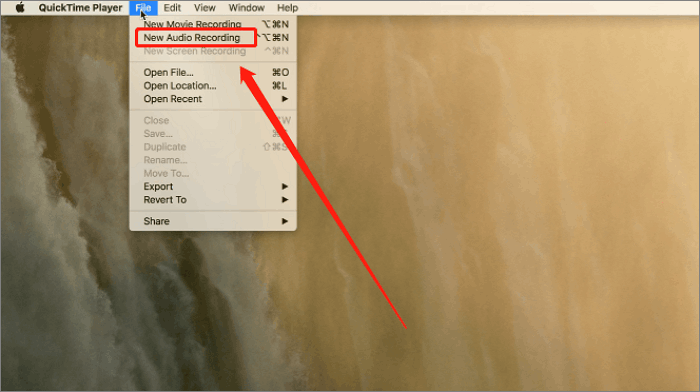
Schritt 3. Es öffnet sich ein kleines Aufnahmefenster. Jetzt können Sie einige Aufnahmeeinstellungen anpassen, bevor Sie den Vorgang starten.
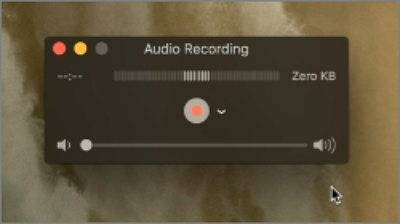
Schritt 4: Klicken Sie auf die rote Aufnahmetaste, um einen Podcast aufzunehmen, drücken Sie die Taste erneut, um den Vorgang zu beenden, und speichern Sie die Datei.

Das Aufzeichnen eines Podcasts mit QuickTime ist zwar einfacher als mit anderen Methoden, weist jedoch einige Einschränkungen auf. Sie können QuickTime nicht zum Aufzeichnen von internem Audio auf einem Mac verwenden. Wenn der Podcast, den Sie aufnehmen möchten, daher eine spezielle Tonquelle erfordert, benötigen Sie dennoch die Hilfe eines professionelleren Tools wie EaseUS RecExperts.
Nehmen Sie einen Podcast auf Garageband auf
Wenn Sie einen professionelleren Podcast aufnehmen und viele Bearbeitungsfunktionen nutzen möchten, ist Garageband die beste Wahl.
Es handelt sich außerdem um eine in den Mac integrierte Anwendung, mit der Benutzer ihre eigene Musik erstellen können. Obwohl Garageband entwickelt wurde, um Amateuren das Musizieren zu erleichtern, verfügt es über Funktionen, die auch Podcast-Erstellern dabei helfen können, bessere Audioinhalte zu erstellen.
Hier finden Sie eine ausführliche Anleitung.
Schritt 1. Öffnen Sie Garageband auf Ihrem Mac.
Schritt 2: Navigieren Sie zu Neues Projekt > Leeres Projekt .
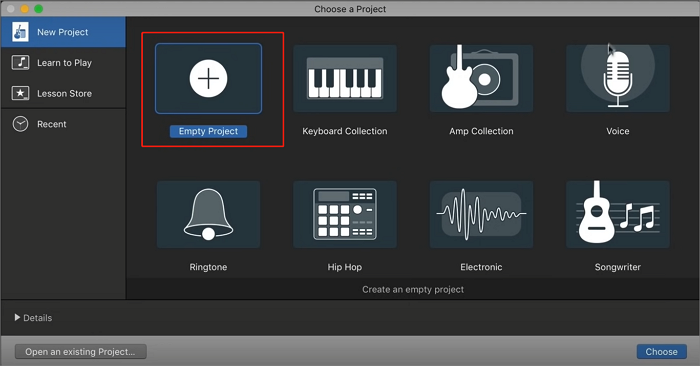
Schritt 3. Wählen Sie das Mikrofon als Eingang 1 und klicken Sie auf die Schaltfläche „Erstellen“.
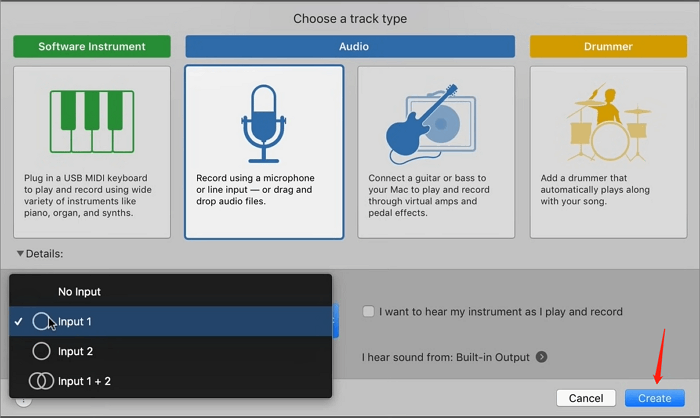
Schritt 4. Jetzt können Sie oben im Fenster auf die Schaltfläche „Aufnahme“ klicken und mit der Aufnahme Ihres Audios beginnen.
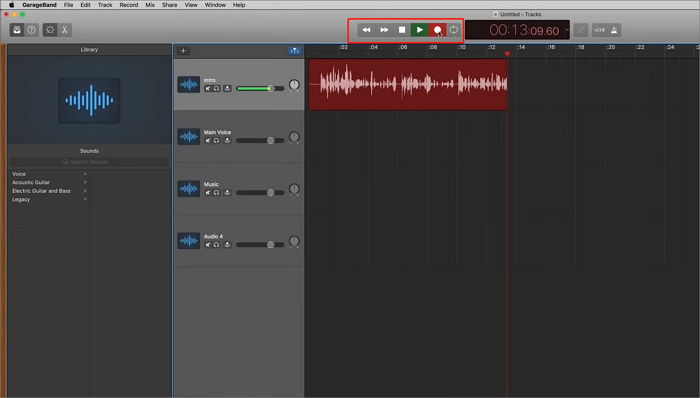
Schritt 5. Sie können die von Garageband angebotenen Funktionen nutzen und auf die Option „Datei“ klicken, um Ihr Projekt zu speichern .
Es ist erwähnenswert, dass Garageband Ihnen zwar erweiterte Soundeinstellungen und Aufnahmeeffekte bieten kann, die Bedienung jedoch relativ schwierig ist. Wenn Sie gerade ein Anfänger sind, empfehle ich Ihnen, die beiden oben genannten Methoden zum Aufzeichnen von Podcasts zu verwenden.
Das Fazit
Wie nimmt man Podcaset auf einem Mac auf ? Mit Hilfe von EaseUS RecExperts , QuickTime und Garageband ist das kein schwieriges Problem. Detaillierte Tutorials zur Verwendung dieser drei Tools zum Aufzeichnen von Podcasts finden Sie in diesem Artikel.
Wir empfehlen jedoch EaseUS RecExperts, einen professionellen Bildschirm- und Streaming-Audiorecorder, der sowohl für Anfänger als auch für Profis geeignet ist, gegenüber QuickTime, das weniger vielseitig ist, und Garageband, das schwieriger zu verwenden ist.
Lesen Sie diese Beiträge, um weitere Aufnahmetipps zu erhalten!
FAQs
1. Wie nehme ich einen Podcast auf meinem Computer auf?
Mit diesen Schritten können Sie Podcasts auf einem Computer aufnehmen.
Schritt 1. Bereiten Sie ein Mikrofon und eine Audiobearbeitungssoftware vor.
Schritt 2. Schließen Sie das Mikrofon an Ihren PC an und öffnen Sie die Software.
Schritt 3. Beginnen Sie mit der Audioaufnahme und speichern Sie das Projekt.
Schritt 4. Exportieren Sie es als MP3 oder in andere gewünschte Formate.
2. Was ist der Unterschied zwischen Podcast und Audioaufnahme?
Im Wesentlichen handelt es sich bei Podcasts auch um Audiodateien. Wenn Sie jedoch Ihre aufgenommenen Audiodateien auf Streaming-Plattformen wie Patrion und YouTube hochladen und Benutzern dieser Plattformen ermöglichen, Ihre Audiodateien über RSS zu abonnieren, wird daraus eine Podcast-Datei. Das ist der Unterschied zwischen Podcast und Audioaufnahme.
Ist der Artikel hilfreich?
Written von Maria
Maria ist begeistert über fast allen IT-Themen. Ihr Fokus liegt auf der Datenrettung, der Festplattenverwaltung, Backup & Wiederherstellen und den Multimedien. Diese Artikel umfassen die professionellen Testberichte und Lösungen.
Bewertungen
-
"EaseUS RecExperts ist ein einfach zu bedienend und bietet umfassende Funktionen. Der Recorder kann neben dem Geschehen auf Ihrem Bildschirm auch Audio und Webcam-Videos aufnehmen. Gut gefallen hat uns auch, dass es geplante Aufnahmen und eine Auto-Stopp-Funktion bietet."
Mehr erfahren -
"EaseUS RecExperts bietet die umfassenden Lösungen für die Aufzeichnung und die Erstellungen von Screenshots Ihres Bildschirms, die Sie für eine Vielzahl von persönlichen, beruflichen und bildungsbezogenen Zwecken verwenden können."
Mehr erfahren -
"Für unserer YouTube-Videos ist ein Bildschirmrekorder sehr nützlich. Wir können die Aktivitäten in Photoshop oder Lightroom einfach aufnehmen. Kürzlich habe ich die Bildschirm-Recorder von EaseUS getestet und sie ist bei weitem die beste, die ich bisher verwendet habe."
Mehr erfahren
Verwandete Artikel
-
So zeichnen Sie ganz einfach eine Präsentation auf Google Slides auf (4 Möglichkeiten)
![author icon]() Maria/Nov 27, 2024
Maria/Nov 27, 2024
-
So nehmen Sie Audio auf einem Mac mit einem externen Mikrofon auf🔥
![author icon]() Maria/Jun 26, 2024
Maria/Jun 26, 2024
-
(Neuestes Update) Die 8 besten kostenlosen Mediaplayer für Windows 10 im Jahr 2024
![author icon]() Mako/Nov 22, 2024
Mako/Nov 22, 2024
-
Kann man private YouTube Videos anschauen? Wie? [5 kostenlose Möglichkeiten]
![author icon]() Maria/Oct 21, 2024
Maria/Oct 21, 2024

EaseUS RecExperts
- Den Bildschirm mit Audio aufnehmen
- Die Webcam aufnehmen
- Die PC-Spiele reibungslos aufnehmen
Hot Artikel